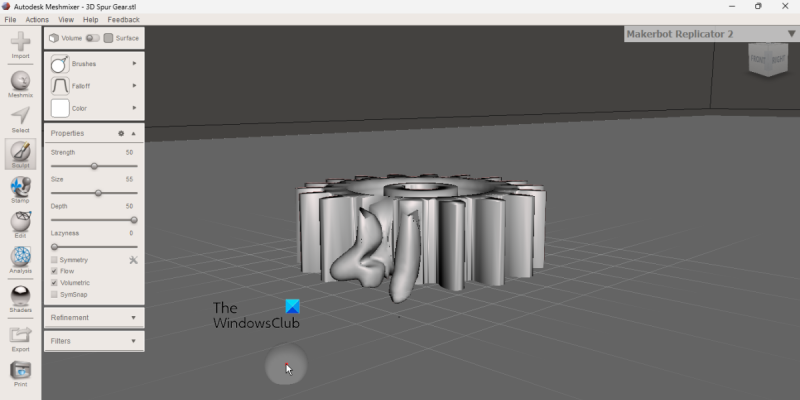สมมติว่าคุณต้องการให้ผู้เชี่ยวชาญด้านไอทีแนะนำซอฟต์แวร์แก้ไข STL ฟรีที่ดีที่สุด: 'เมื่อต้องทำงานกับไฟล์ STL คุณต้องมีซอฟต์แวร์ที่เหมาะสมเพื่อให้งานสำเร็จลุล่วง มีตัวเลือกซอฟต์แวร์ต่าง ๆ มากมาย แต่ไม่ใช่ทั้งหมดที่สร้างขึ้นมาเท่ากัน นั่นเป็นเหตุผลที่เราได้รวบรวมรายชื่อซอฟต์แวร์ตัวแก้ไข STL ฟรีที่ดีที่สุดไว้ด้วยกัน ไม่ว่าคุณจะต้องการสร้างหรือแก้ไขไฟล์ STL ตัวเลือกซอฟต์แวร์เหล่านี้จะช่วยให้งานสำเร็จลุล่วงได้'
หากคุณต้องการสร้างหรือแก้ไขไฟล์ STL บนพีซี Windows 11/10 โพสต์นี้จะสนใจคุณ STL ซึ่งหมายถึง ภาษาเทสเซลเลชันมาตรฐาน และ ลิ้นสามเหลี่ยมมาตรฐาน รูปแบบไฟล์ 3D พื้นเมือง สเตอริโอลิโทกราฟี เทคโนโลยี ใช้ในการสร้าง จัดเก็บ และพิมพ์โมเดล 3 มิติบนคอมพิวเตอร์ของคุณ
ตอนนี้ไฟล์ STL 3D สามารถแก้ไขได้ด้วยซอฟต์แวร์ที่รองรับรูปแบบไฟล์เท่านั้น หากคุณต้องการสร้างโมเดล 3D STL ใหม่หรือแก้ไขโมเดล STL ที่มีอยู่ คุณจะต้องใช้ซอฟต์แวร์พิเศษของบริษัทอื่นที่อนุญาตให้คุณเปิดและแก้ไขไฟล์ดังกล่าว หากคุณกำลังมองหาซอฟต์แวร์ดังกล่าว นี่คือจุดหยุดของคุณ ในคู่มือนี้ เราจะกล่าวถึงซอฟต์แวร์แก้ไข STL ฟรีที่ดีที่สุดบางส่วน ซึ่งช่วยให้คุณสร้างหรือแก้ไขไฟล์ STL ได้ นอกจากนี้ยังมีโปรแกรมแก้ไขเว็บ STL หลายตัวที่คุณสามารถใช้ออนไลน์ได้ โปรแกรมแก้ไข STL ทั้งหมดนี้มีเครื่องมือออกแบบ 3 มิติที่จำเป็น รวมถึงการแปลงร่าง การแกะสลัก การเพิ่มตาข่ายและรูปร่าง 3 มิติ การแก้ไขพื้นผิว ฯลฯ เรามาดูรายละเอียดคุณลักษณะของโปรแกรมแก้ไข STL ฟรีเหล่านี้กัน
วิธีสร้างหรือแก้ไขโมเดล STL ใน Windows 11/10
นี่คือซอฟต์แวร์แก้ไข STL ฟรีและเครื่องมือออนไลน์ที่คุณสามารถสร้างหรือแก้ไขโมเดล 3 มิติในรูปแบบ STL บนพีซี Windows 11/10:
- เครื่องผสมเครือข่าย Autodesk
- ปีก 3D
- แล็บเครือข่าย
- เครื่องปั่น
- สแลชเชอร์ 3 มิติ
- SculptGL
1] ออโตเดสก์ เมชมิกเซอร์

Autodesk Meshmixer เป็นโปรแกรมแก้ไข STL ฟรีสำหรับ Windows โดยพื้นฐานแล้ว เป็นซอฟต์แวร์ 3D CAD ที่ให้คุณแก้ไข STL และโมเดล 3 มิติอื่นๆ ได้ คุณสามารถค้นหาเครื่องมือสร้างโมเดลที่จำเป็นทั้งหมดที่จะช่วยให้คุณสามารถปรับเปลี่ยนโมเดล 3 มิติได้ตามต้องการ นอกจากนี้ยังใช้งานง่ายกว่าซอฟต์แวร์สร้างแบบจำลอง 3 มิติที่ซับซ้อนอื่นๆ ดังนั้นจึงสามารถใช้ได้ทั้งผู้เริ่มต้นและผู้ใช้ที่มีประสบการณ์
มีเครื่องมือออกแบบกริดเช่น แยก, สะพาน, เชื่อมต่อ, สร้างใหม่, ลบ, ปิดรอยแตก, สร้างของแข็ง, กลวง, เพิ่มท่อ, รีม, สร้างแม่แบบ, เติม, แยก, เครื่องมือแรเงา, เครื่องมือแกะสลัก 3 มิติ, เครื่องมือปั๊มพื้นผิว, ฯลฯ นอกจากนี้ยังมีเครื่องมือการแปลงโมเดล เครื่องมือเหล่านี้ แปล, หมุน, มิเรอร์, สเกล, ทำซ้ำ, จัดตำแหน่ง, และอื่น ๆ.
ซอฟต์แวร์นี้ยังมีเครื่องมือวิเคราะห์โมเดล 3 มิติที่ดีมากมายที่ให้คุณวิเคราะห์โมเดล STL คุณสามารถใช้การค้นหา ข้อความค้นหาตาข่าย, ตัวตรวจสอบตาข่าย, เครื่องมือวัด, การประเมินความแข็งแรงและความเสถียร, การคำนวณความหนา, การหาทิศทางที่เหมาะสมที่สุด, และเครื่องมืออื่นๆ สำหรับสิ่งนี้
รีเฟรช windows 10
หลังจากแก้ไขโมเดล STL แล้ว คุณสามารถบันทึกในรูปแบบดั้งเดิมหรือแปลงเป็น STL, PLY, VRML, DAE, 3MF และอื่นๆ ในการทำเช่นนี้ คุณสามารถใช้ฟังก์ชัน 'ไฟล์' > 'ส่งออก' นอกจากนี้ยังมีฟังก์ชันการพิมพ์ 3 มิติ
นี่เป็นโปรแกรมแก้ไขไฟล์ STL ที่ดีอีกตัวหนึ่งที่คุณสามารถดาวน์โหลดได้ จากที่นี่ .
ดู: วิธีดูและแปลงไฟล์ IGS บน Windows
2] ปีก 3 มิติ
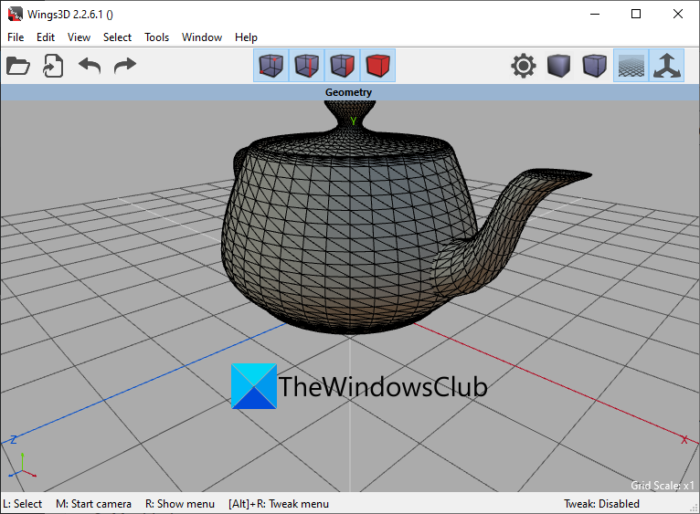
Wings 3D เป็นซอฟต์แวร์สร้างโมเดล 3 มิติข้ามแพลตฟอร์มที่ให้คุณแก้ไขโมเดล STL คุณสามารถแก้ไขไฟล์ STL ที่มีอยู่หรือสร้างโมเดล 3 มิติใหม่ทั้งหมดในรูปแบบ STL ในซอฟต์แวร์นี้ คุณจะพบชุดเครื่องมือสร้างโมเดล 3 มิติขั้นสูงที่ให้คุณแก้ไขโมเดล STL ตามความต้องการของคุณ เครื่องมือเหล่านี้มีตั้งแต่เครื่องมือแปลงร่างไปจนถึงเครื่องมือแกะสลัก นอกจากนี้ยังมีเครื่องมือการเลือกขั้นสูงสำหรับการแก้ไขแบบจำลองของคุณอย่างแม่นยำ
คุณสามารถเปิดโมเดล STL ที่บันทึกไว้ในเครื่องบนพีซีของคุณ หรือใช้ตัวเลือก ไฟล์ > ใหม่ เพื่อสร้างโมเดล 3 มิติใหม่ หลังจากนั้นคุณสามารถใช้เครื่องมือมาตรฐานเช่น ย้าย, ปรับขนาด, หมุน, ขับไล่, เอียง, ชี้, ตัด, เชื่อม, และอื่นๆ เพื่อทำการเปลี่ยนแปลงทั่วไปกับโมเดล 3 มิติของคุณ นอกจากนี้ยังมีเครื่องมืออีกมากมายเช่น ขับไล่, เปลือกขับไล่, เยื้อง, นูน, ขึ้น, คลี่, ตัดระนาบ, แบ่งย่อย, เทสเซลเลต, วงกลม, ตัดกัน, งอ, เฉือน, และ แทรก .
คุณยังได้รับเครื่องมืออื่นๆ อีกมากมายเพื่อช่วยคุณแก้ไขหรือสร้างโมเดล 3 มิติที่เหมาะสม แม่เหล็กและการปิดบังแม่เหล็ก กระจกเสมือนสำหรับการสร้างแบบจำลองสมมาตร Tweak and Sculpt และ Выбор Edge Loop และ Edge Ring คุณสมบัติที่ยอดเยี่ยมบางอย่างที่คุณสามารถพบได้ที่นี่ นอกจากนี้ยังมีคุณสมบัติตัวแก้ไขวัสดุเพื่อแก้ไขวัสดุภายนอกของโมเดล 3 มิติของคุณ
Wings 3D ยังมีการแสดงแบบจำลองเพื่อดูแบบจำลอง STL อย่างถูกต้อง เครื่องมือเหล่านี้ประกอบด้วย มุมมองมุมฉาก, มุมมองสามมิติ, โครงร่าง, เงา, แสงฉาก, การใช้แสงครึ่งวงกลม, การเน้นเป้าหมาย, เป็นต้น นอกจากนี้ คุณยังสามารถแยกวิเคราะห์โมเดล STL โดยใช้ฟังก์ชันต่างๆ มันเหมือนกัน โครงร่าง และ พล็อตเรขาคณิต ฟังก์ชันที่คุณสามารถใช้เพื่อตรวจสอบรายการวัตถุ พื้นผิว แสง วัสดุ ฯลฯ ที่ใช้ในโมเดล 3 มิติของคุณ
คุณสามารถบันทึกโมเดล STL ที่แก้ไขในรูปแบบดั้งเดิมได้ หรือคุณสามารถส่งออกเป็นรูปแบบอื่นเพื่อแปลงโมเดล STL ของคุณ รูปแบบเอาต์พุตที่รองรับในซอฟต์แวร์นี้คือ 3DS, PLY, DAE, OBJ, GLB, WRL เป็นต้น นอกจากนี้ยังช่วยให้คุณแปลง STL เป็นภาพเวกเตอร์ เช่น EPS และ SVG
นี่เป็นเครื่องมือแก้ไข STL แบบโอเพ่นซอร์สที่ยอดเยี่ยมซึ่งเหมาะสำหรับทั้งผู้เริ่มต้นและผู้ใช้มืออาชีพ คุณสามารถดาวน์โหลดได้ จากที่นี่ .
อ่าน: จะแปลง OBJ เป็น FBX โดยใช้ Paint 3D ได้อย่างไร
3] ห้องปฏิบัติการเครือข่าย
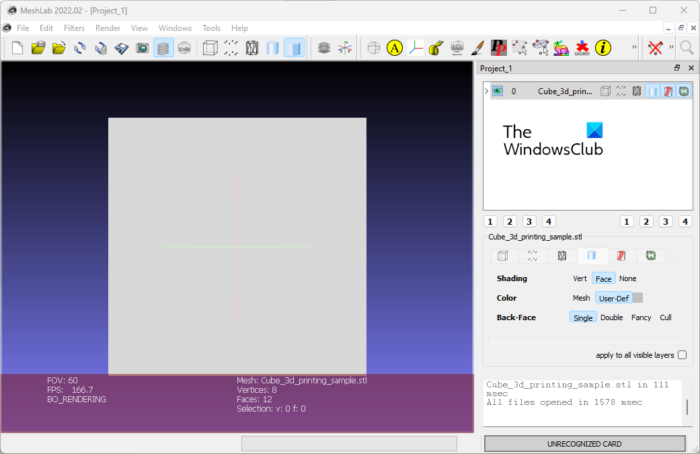
ซอฟต์แวร์แก้ไข STL อื่นในรายการนี้คือ MeshLab เป็นซอฟต์แวร์ CAD ข้ามแพลตฟอร์มแบบโอเพ่นซอร์สฟรีที่ให้คุณเปิดและแก้ไขไฟล์ STL คุณสามารถสร้างโมเดล STL ใหม่ได้ด้วย มีเครื่องมือออกแบบที่จำเป็นทั้งหมด และมาพร้อมกับ GUI ที่เป็นมิตรกับผู้ใช้
เครื่องมือสร้างแบบจำลอง 3 มิติและการแปลงบางส่วนในนั้นรวมถึงเครื่องมือการรวมเครือข่าย การแก้ไขลิงก์ เฉดสี ฟิลเตอร์ต่าง ๆ การแปล การหมุน การปรับมาตราส่วน เครื่องมือการจัดตำแหน่ง การวาด Z การแมปคุณภาพ ตัวเลือกการวาด ฯลฯ นอกจากนี้ ยังมีเครื่องมือต่าง ๆ แก้ไข. ยังไง การสร้างใหม่, การจัดการสี, การจับคู่สีและพื้นผิว, การสร้างภาพ 3 มิติ, ตัด, ปิด, ลดความซับซ้อน, ปรับแต่งและปรับแต่งใหม่ และอื่น ๆ
มันมาพร้อมกับชุดขยาย ตัวกรอง ตัวเลือก. ตัวเลือกเหล่านี้ การสร้างและปรับแต่งสี, การกำหนดจุด, การสุ่มตัวอย่าง, พื้นผิว, การล้างข้อมูลและการบูรณะ, การปรับปรุงใหม่, การทำให้ง่ายขึ้นและการสร้างใหม่, การวัดคุณภาพและการคำนวณ, และอีกมากมาย คุณยังสามารถใช้เครื่องมือเรนเดอร์โมเดล 3 มิติที่มีประโยชน์ เช่น Window Corner Display, UV Tex Param Display, Quality Histogram Display, Shaders, Quality Outline Display, Shadow Display Enable, Curvature Display เป็นต้น
คุณสามารถบันทึกโมเดล STL ของคุณในเวอร์ชันแก้ไขได้โดยใช้ตัวเลือก ไฟล์ > ส่งออกเมชเป็น นอกจากนี้ยังช่วยให้คุณแปลงโมเดล STL เป็นรูปแบบเช่น PLY, DAE, OBJ เป็นต้น
นี่เป็นโปรแกรมแก้ไข STL ฟรีที่ดีอีกตัวหนึ่ง คุณสามารถรับได้จาก เมชแล็บเลขที่ .
อ่าน: วิธีดูไฟล์ STP/STEP ใน Windows 11/10 ?
4] เครื่องปั่น
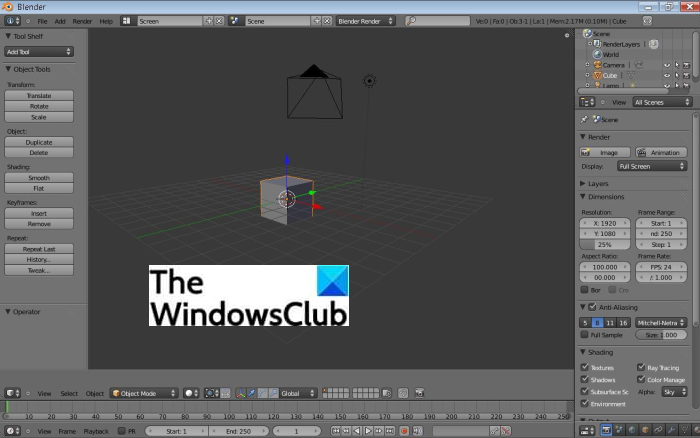
เครื่องปั่น เป็นซอฟต์แวร์สร้างแบบจำลอง 3 มิติและแอนิเมชันฟรีและโอเพ่นซอร์สยอดนิยมสำหรับ Windows และแพลตฟอร์มอื่นๆ คุณยังสามารถใช้เป็นโปรแกรมแก้ไข STL เนื่องจากช่วยให้คุณสามารถเปิด ดู และแก้ไขโมเดล STL ได้
ซอฟต์แวร์นี้ต้องการประสบการณ์ในการใช้งานอย่างเต็มที่ เป็นซอฟต์แวร์ที่ซับซ้อนที่ต้องเรียนรู้การใช้เครื่องมืออย่างเหมาะสม ดังนั้น ก่อนที่คุณจะเริ่มต้น เราขอแนะนำให้คุณดูวิดีโอบทช่วยสอนบางส่วนเพื่อเริ่มต้น
กลับไปที่คุณสมบัติหลักของตัวแก้ไข STL นี้ คุณสามารถใช้เครื่องมือการแปลง เช่น การแปล การหมุน การปรับขนาด การสะท้อน ฯลฯ เพื่อเปลี่ยนแปลงการวางแนวและตำแหน่งของโมเดล นอกจากนี้ยังมีตัวเลือกการแรเงา การประกบกัน ตัวเลือกแอนิเมชั่น เครื่องมือตัวแบบแข็ง และเครื่องมือที่ให้คุณแก้ไขโมเดล STL ให้เหมาะกับความต้องการของคุณ
หลังจากแก้ไขโมเดล STL แล้ว คุณสามารถรักษารูปแบบเดิมหรือแปลงเป็นรูปแบบต่างๆ เช่น DAE, PLY, 3DS, FBX, OBJ และอื่นๆ
Blender เป็นซอฟต์แวร์ 3D CAD และแอนิเมชันขั้นสูงที่ยอดเยี่ยมซึ่งคุณสามารถแก้ไขโมเดล 3 มิติ เช่น STL ได้ นอกจากนี้ยังช่วยให้คุณสามารถแก้ไขไฟล์วิดีโอ
เชื่อมต่อกับ: สุดยอดซอฟต์แวร์ดูไฟล์ 3 มิติฟรีเพื่อดูโมเดล 3 มิติบน Windows
5] เครื่องหมายทับ 3 มิติ
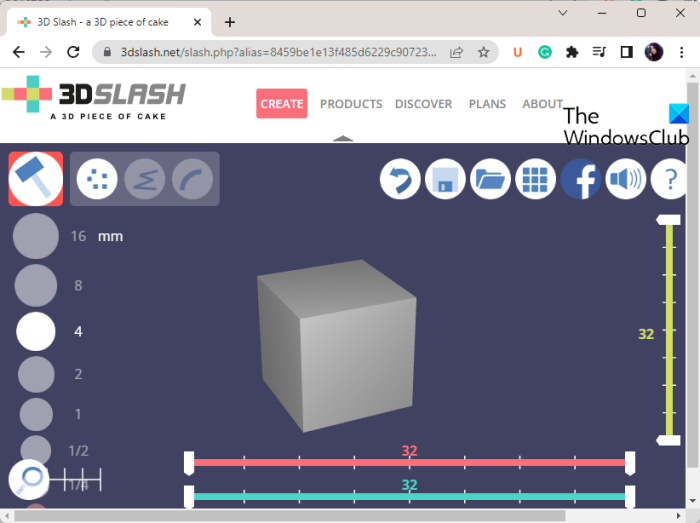
3D Slash เป็นโปรแกรมแก้ไข STL ออนไลน์ฟรี เป็นเครื่องมือสร้างเนื้อหา 3 มิติออนไลน์ที่ให้คุณแก้ไข สร้าง และพิมพ์โมเดล 3 มิติ
หากต้องการใช้งาน คุณต้องลงทะเบียนกับบัญชีบนเว็บไซต์ หลังจากนั้น เข้าสู่ระบบ จากนั้นคุณสามารถนำเข้าโมเดล STL ที่มีอยู่เพื่อแก้ไขได้ หรือคุณสามารถสร้างใหม่ทั้งหมดก็ได้ เพียงคลิก เริ่มโมเดลใหม่ > สร้างโมเดลใหม่ แล้วเพิ่มโมเดลเปล่าเพื่อสร้างโมเดลใหม่ หรือนำเข้าไฟล์ STL ที่มีอยู่เพื่อแก้ไข
มีเครื่องมือต่าง ๆ สำหรับสร้างฟิกเกอร์ รวมถึงค้อน (ถอดทีละก้อน) เกรียง (กู้ทีละก้อน) สิ่ว (เอาชิ้นส่วนลูกบาศก์ออก) ผนัง (กู้ชิ้นส่วนลูกบาศก์) และสว่าน (ถอดชิ้นส่วน). . คุณยังสามารถเพิ่มรูปร่าง 3 มิติ เช่น กล่อง ทรงกระบอก ทรงกลม กรวย ฯลฯ นอกจากนี้ยังมีเครื่องมือสำหรับระบายสีลูกบาศก์ เติมสี ใส่สีลึก ฯลฯ เครื่องมืออื่นๆ เช่น โปรเจ็กเตอร์ ตัวยึดตำแหน่ง นิ้ว (ปรับแต่ง รูปร่าง) และอื่น ๆ ก็มีอยู่ในนั้นด้วย
คุณสามารถดูแบบจำลองในความเป็นจริงเสมือน หากต้องการบันทึกโมเดล ให้คลิกตัวเลือกการพิมพ์ 3 มิติ จากนั้นเลือกรูปแบบ STL เพื่อบันทึกโมเดลในเครื่อง นอกจากนี้ยังช่วยให้คุณบันทึกโมเดล STL ที่แก้ไขแล้วในรูปแบบอื่นๆ เช่น OBJ, DAE, FBX, GLB เป็นต้น นอกจากนี้ยังมีการพิมพ์ 3 มิติอีกด้วย
ใช้งานส่วนตัวได้ฟรีโดยมีข้อจำกัดของฟีเจอร์บางอย่าง คุณสามารถลองใช้เวอร์ชันพรีเมียมเพื่อใช้เครื่องมือสร้างแบบจำลอง 3 มิติขั้นสูง คุณสามารถตรวจสอบได้ ที่นี่ .
อ่าน: จะแก้ไขโมเดล SKP ใน Windows 11/10 ได้อย่างไร?
6] ประติมากรรมGL
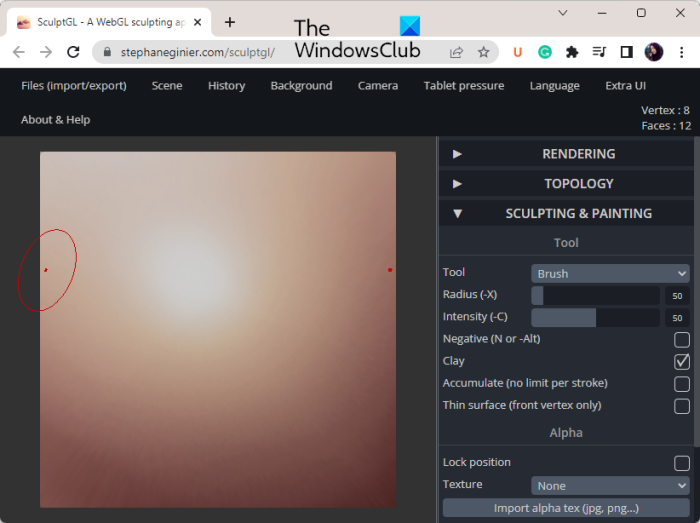
โปรแกรมแก้ไข STL ฟรีถัดไปที่คุณสามารถใช้ได้คือ SculptGL นี่คือเครื่องมือแก้ไข STL บนเว็บที่คุณสามารถเปิดในเว็บเบราว์เซอร์และแก้ไขไฟล์ STL ได้
ให้บริการต่างๆ ประติมากรรมและจิตรกรรม เครื่องมือที่สามารถใช้ในการออกแบบโมเดล 3 มิติหรือแก้ไขโมเดล STL คุณยังสามารถเพิ่มลูกบาศก์ ทรงกระบอก ทรงกลม และทอรัสในฉากปัจจุบันได้อีกด้วย เครื่องมือเหล่านี้ประกอบด้วย พอง, บิด, แปรง, ทำให้แบน, บีบ, ลาก, วาด, งอ, ย้าย, แปลง, ฯลฯ โดยใช้เครื่องมือเหล่านี้ คุณสามารถปรับรัศมี ความเข้ม และพารามิเตอร์อื่นๆ
คุณยังสามารถใช้พื้นผิวกับโมเดลของคุณได้อีกด้วย นอกจากนี้ยังมีคุณสมบัติโทโพโลยี เช่น ความละเอียดหลายระดับ, voxel re-meshing, ไดนามิกโทโพโลยี ฯลฯ คุณยังได้รับตัวเลือกการเรนเดอร์โมเดลที่มีประโยชน์ เช่น เชดเดอร์ วัสดุ ฯลฯ ขณะแก้ไขโมเดล คุณสามารถปรับมุมมองกล้องได้ตามความต้องการของคุณ . นอกจากนี้ยังช่วยให้คุณปรับแต่งพื้นหลังของโมเดล 3 มิติ
เมื่อคุณแก้ไขโมเดล STL เสร็จแล้ว ให้บันทึกในรูปแบบไฟล์ 3 มิติเดียวกันหรืออื่น รูปแบบเอาต์พุตที่รองรับบางรูปแบบ ได้แก่ OBJ, PLY และ SGL เมื่อคุณบันทึกโมเดล คุณสามารถปรับขนาดและบันทึกความหยาบ/การกระจาย/ความเป็นโลหะได้
ถ้าชอบก็ลุยเลย เว็บไซต์ เพื่อเริ่มสร้างหรือแก้ไขโมเดล STL
การอ่านที่เกี่ยวข้อง: ซอฟต์แวร์ออกแบบแฟชั่นฟรีที่ดีที่สุดสำหรับ Windows
ตัวแก้ไข STL ที่ดีที่สุดคืออะไร
ในความคิดของฉัน Wings 3D และ Autodesk Meshmixer เป็นโปรแกรมแก้ไข STL ที่ยอดเยี่ยมพร้อมชุดเครื่องมือสร้างแบบจำลอง 3 มิติขั้นพื้นฐานและขั้นสูง ซอฟต์แวร์นี้รองรับไฟล์ 3D หลายรูปแบบนอกเหนือจาก STL นอกจากนี้ สิ่งที่ดีคือมันค่อนข้างใช้งานง่าย ซึ่งทำให้เหมาะสำหรับทั้งผู้ใช้ที่ไร้เดียงสาและมืออาชีพ หากคุณรู้วิธีใช้ Blender คุณสามารถลองสร้างหรือแก้ไขโมเดล STL ได้ เราได้พูดถึงคุณสมบัติหลักของโปรแกรมแก้ไข STL เหล่านี้ในโพสต์นี้ ดังนั้นลองดู
ซอฟต์แวร์ใดที่ใช้สร้างไฟล์ STL
ซอฟต์แวร์ที่สามารถใช้สร้างไฟล์ STL ได้แก่ Wings 3D, Autodesk Meshmixer, MeshLab และ Blender เครื่องมือแก้ไข STL ที่ดีเหล่านี้ช่วยให้คุณสร้างโมเดล 3 มิติใหม่ในรูปแบบไฟล์ STL มีเครื่องมือออนไลน์ที่ดีหลายอย่างที่สามารถใช้สร้างไฟล์ STL เช่น 3D Slash และ SculptGL คุณสามารถเปิดเว็บไซต์เหล่านี้แล้วสร้างไฟล์ STL ใหม่โดยใช้เครื่องมือสร้างแบบจำลอง 3 มิติที่มีอยู่
สามารถแก้ไขไฟล์ STL ได้หรือไม่
ไฟล์ STL สามารถแก้ไขได้ ไฟล์ STL มีการออกแบบ 3 มิติที่สามารถแก้ไขได้ในแอปพลิเคชัน 3D CAD ที่รองรับรูปแบบนี้ คุณสามารถลองใช้โปรแกรมต่างๆ เช่น Wings 3D, Autodesk Meshmixer หรือ MeshLab เนื่องจากโปรแกรมเหล่านี้อนุญาตให้คุณเปิด ดู และแก้ไขไฟล์ STL หากคุณต้องการใช้เครื่องมือออนไลน์ ให้ใช้บริการเว็บฟรี เช่น 3D Slash หรือ SculptGL เราได้พูดถึงตัวแก้ไข STL ฟรีเหล่านี้และตัวแก้ไขอื่น ๆ ในโพสต์นี้ ซึ่งคุณสามารถตรวจสอบได้
อ่านตอนนี้: จะแก้ไขโมเดล OBJ 3D ใน Windows 11/10 ได้อย่างไร